- โปรแกรมฟรี EaseUS
- Data Recovery Wizard Free
- Todo Backup Free
- Partition Master Free
หน้าสารบัญ
อัปเดตเมื่อ Jul 09, 2025
BIOS (Basic Input/Output System) คือเฟิร์มแวร์ที่รับผิดชอบในการเริ่มระบบปฏิบัติการของพีซีของคุณเมื่อเริ่มระบบ คุณสามารถกำหนดค่าลำดับความสำคัญในการบูตโดยผ่าน BIOS ให้สอดคล้องกับค่ากำหนดของคุณได้ หากเกิดปัญหาขึ้นในบางครั้งที่ไดรฟ์บูต Windows ไม่ปรากฏขึ้นใน BIOS อาจทำให้ไม่สามารถบูตระบบ Windows ของคุณได้
เหตุใดจึงเกิดปัญหานี้ขึ้น และคุณจะแก้ไขปัญหานี้อย่างมีประสิทธิภาพได้อย่างไร ในบทความนี้ EaseUS นำเสนอแนวทางการแก้ปัญหาอย่างครอบคลุม พร้อมนำเสนอแนวทางต่างๆ ในการแก้ไขปัญหา
จะแก้ไขไดรฟ์บูตที่ไม่ปรากฏใน BIOS ได้อย่างไร?
หากต้องการแก้ไขปัญหาไดรฟ์บูตไม่ปรากฏใน BIOS ให้รีสตาร์ทคอมพิวเตอร์เพื่อดูการปรับปรุง หากปัญหายังคงอยู่ แสดงว่าคุณแก้ไขได้แล้ว หากไม่เป็นเช่นนั้น ให้เรียนรู้วิธีการด้านล่าง
- วิธีที่ 1: ตรวจสอบการเชื่อมต่อทางกายภาพ
- วิธีที่ 2: ซ่อมแซม MBR
- วิธีที่ 3: เปิดใช้งาน USB ใน BIOS
- วิธีที่ 4: คืนค่า BIOS เป็นการตั้งค่าเริ่มต้น
- วิธีที่ 5: ตรวจสอบข้อผิดพลาดของดิสก์
- วิธีที่ 6: เปลี่ยนฮาร์ดดิสก์
- วิธีที่ 7: ฮาร์ดรีเซ็ตคอมพิวเตอร์
วิธีแก้ไข BIOS ตรวจพบ SSD แต่ไม่สามารถบู๊ตได้
แก้ไขปัญหาว่าเหตุใด BIOS จึงตรวจพบ SSD แต่จะไม่บูต เพื่อเรียนรู้วิธีแก้ไขและแนวทางแก้ไขที่มีประสิทธิภาพในการแก้ไขปัญหานี้และทำให้ระบบของคุณทำงานได้อย่างราบรื่น

วิธีที่ 1: ตรวจสอบการเชื่อมต่อทางกายภาพ
การเชื่อมต่อทางกายภาพที่หลวมและพอร์ต USB ที่เสียหายอาจทำให้เกิดปัญหา "ฮาร์ดไดรฟ์ไม่ปรากฏใน BIOS" เมื่อพบปัญหาดังกล่าว คุณควรตรวจสอบสาย USB และพอร์ต ทดสอบพอร์ต USB อื่นหรือเปลี่ยนสายเพื่อให้เชื่อมต่อไดรฟ์บูตได้อย่างเหมาะสม
วิธีที่ 2: ซ่อมแซม MBR
สาเหตุอาจเกิดจาก Master Boot Record (MBR) ที่เสียหายหรือกำหนดค่าไม่ถูกต้อง EaseUS Partition Master มีฟีเจอร์เฉพาะสำหรับสร้าง MBR ใหม่ โดยแก้ไของค์ประกอบสำคัญนี้และแก้ไขปัญหาการมองเห็นไดรฟ์บูต วิธีนี้มีประสิทธิภาพอย่างยิ่งในการแก้ไขปัญหาที่เกี่ยวข้องกับ MBR
ปฏิบัติตามขั้นตอนเพื่อสร้าง MBR ใหม่:
ขั้นตอนที่ 1. สร้างดิสก์บูต WinPE
- เปิด EaseUS Partition Master แล้วคลิก "Bootable Media" บนแถบเครื่องมือ เลือก "Create bootable media"
- คลิก "ถัดไป" เพื่อสิ้นสุดกระบวนการ

ขั้นตอนที่ 2. บูต EaseUS Partition Master ด้วย USB ที่สามารถบูตได้
- เชื่อมต่อ USB หรือ CD/DVD ที่สามารถบู๊ตได้กับพีซีของคุณ
- กด F2 หรือ Del เมื่อคุณรีสตาร์ทคอมพิวเตอร์เพื่อเข้าสู่หน้าจอ BIOS ตั้งค่าและบูตคอมพิวเตอร์จาก "Removable Devices" หรือ "CD-ROM Drive" จากนั้น EaseUS Partition Master จะทำงานโดยอัตโนมัติ
ขั้นตอนที่ 3. สร้าง MBR ใหม่
- คลิก "ชุดเครื่องมือ" และเลือก "สร้าง MBR ใหม่"

- เลือกดิสก์และประเภทของ MBR จากนั้นคลิก "สร้างใหม่"

- หลังจากนั้นคุณจะเห็นว่า "MBR ได้รับการสร้างขึ้นใหม่บนดิสก์ X สำเร็จแล้ว"

EaseUS Partition Master เป็นผลิตภัณฑ์ที่มีความเข้ากันได้ดีเยี่ยม ซึ่งสามารถแก้ไขข้อผิดพลาดใดๆ ที่จำเป็นต้องซ่อมแซม MBR เช่น ข้อผิดพลาด MBR 1 และอื่นๆ อีกมากมายในสถานการณ์อื่นๆ:
- ระบบไม่พบอุปกรณ์ที่สามารถบูตได้
- คอมพิวเตอร์ได้รีบูตจากการตรวจสอบจุดบกพร่อง
- อุปกรณ์บูตเริ่มต้นหายไปหรือบูตล้มเหลว
หากคุณพบข้อผิดพลาดที่คล้ายกัน คุณยังสามารถขอความช่วยเหลือจากผลิตภัณฑ์นี้ได้
วิธีที่ 3: เปิดใช้งาน USB ใน BIOS
บางครั้งเมนบอร์ดอาจปิดพอร์ต USB ที่ไม่ได้ใช้งานใน BIOS ส่งผลให้เกิดข้อผิดพลาด "ไดรฟ์บูต Windows ไม่ปรากฏใน BIOS" ทำตามขั้นตอนเหล่านี้เพื่อเปิดใช้งาน USB ใน BIOS:
ขั้นตอนที่ 1. เปิดพีซีของคุณและเข้าสู่ยูทิลิตี้การตั้งค่าทันทีโดยกดปุ่มลัดที่เกี่ยวข้อง
หมายเหตุ: ปุ่มลัดอาจแตกต่างกันไปขึ้นอยู่กับรุ่นพีซีของคุณ อาจเป็น F1, F2, F10, F12, Del หรือ Esc มองหาคำแนะนำบนหน้าจอสำหรับคีย์เข้า BIOS ที่แน่นอนบนคอมพิวเตอร์ของคุณ
ขั้นตอนที่ 2 เมื่อคุณเข้าสู่ BIOS แล้ว ให้ไปที่ " ขั้นสูง"
ขั้นตอนที่ 3. ไปที่ Onboard Devices/Integrated Peripherals และกดปุ่ม "Enter" เพื่อดำเนินการต่อ
ขั้นตอนที่ 4. เลือก "ตัวควบคุม USB" และปรับการตั้งค่าเป็น "เปิดใช้งาน" โดยกดปุ่มที่เหมาะสม
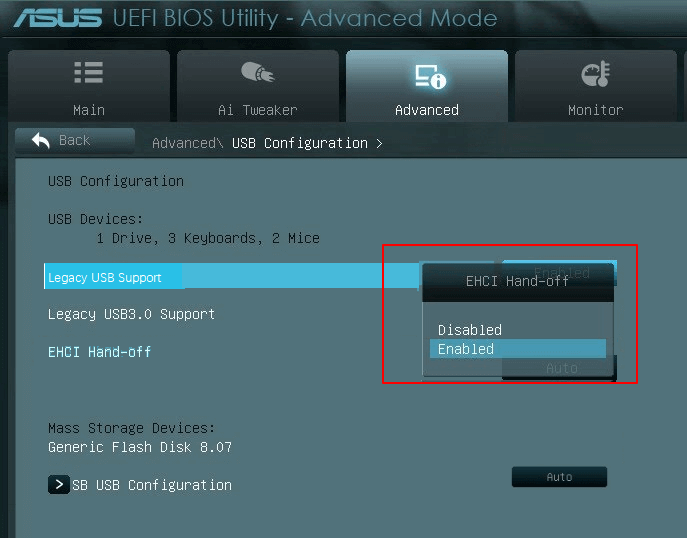
ขั้นตอนที่ 5 กด F10 เพื่อบันทึกการปรับเปลี่ยน และรีสตาร์ทระบบเพื่อตรวจสอบว่าปัญหาได้รับการแก้ไขหรือไม่
อ่านเพิ่มเติม: ฟอร์แมตฮาร์ดไดรฟ์จาก BIOS Windows 10
วิธีที่ 4: คืนค่า BIOS เป็นการตั้งค่าเริ่มต้น
คุณสามารถลองคืนค่า BIOS เป็นค่าเริ่มต้นเพื่อแก้ไขปัญหาได้ หากต้องการดำเนินการนี้ ให้ทำตามขั้นตอนต่อไปนี้:
ขั้นตอนที่ 1. เข้าสู่การตั้งค่า BIOS ของพีซีของคุณ
ขั้นตอนที่ 2. ค้นหาตัวเลือกที่ตรงกับการคืนค่า "Setup Defaults" ซึ่งอาจปรากฏเป็น Load Default, Load Setup Defaults, Load Default Settings, Load BIOS Defaults หรือ Load Optimal Defaults เลือกตัวเลือกนี้แล้วกด Enter เพื่อไปที่หน้าต่าง Setup Confirmation
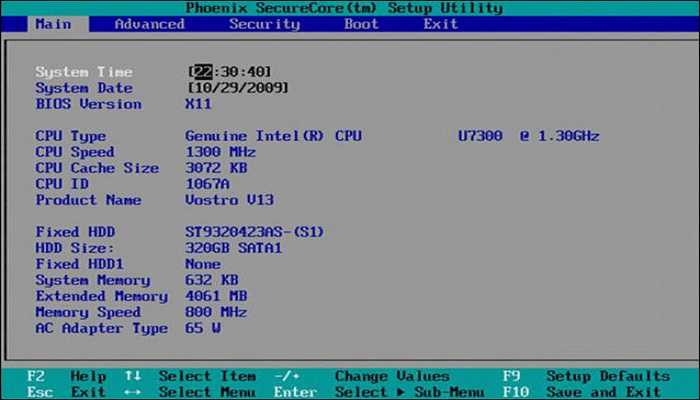
ขั้นตอนที่ 3 เลือก "ใช่" เพื่อยืนยันในหน้าต่าง ยืนยันการตั้งค่า
ขั้นตอนที่ 4 หลังจากนี้ พีซีของคุณจะเริ่มระบบใหม่และคุณสามารถดูได้ว่าสามารถบูตได้สำเร็จหรือไม่
วิธีที่ 5: ตรวจสอบข้อผิดพลาดของดิสก์
วิธีนี้ช่วยให้เราแก้ไขข้อผิดพลาดได้อย่างดี นี่คือ EaseUS Partition Master ซึ่งมาพร้อมกับฟีเจอร์ตรวจสอบข้อผิดพลาดของระบบไฟล์ ฟีเจอร์นี้จะตรวจจับและซ่อมแซมข้อผิดพลาดของระบบไฟล์ที่อาจทำให้เกิดปัญหา "ไดรฟ์สำหรับบูตไม่ปรากฏใน BIOS" มาลองดูกันว่าวิธีนี้สามารถช่วยแก้ไขปัญหานี้และคืนฟังก์ชันการทำงานปกติให้กับระบบของคุณได้อย่างไร
ปฏิบัติตามขั้นตอนการดำเนินการดังต่อไปนี้:
ขั้นตอนที่ 1. คลิกขวาที่พาร์ติชันเป้าหมายที่มีปัญหา
ขั้นตอนที่ 2. เลือก "ขั้นสูง" > "ตรวจสอบระบบไฟล์"
ขั้นตอนที่ 3. ยืนยันว่าคุณต้องการซ่อนพาร์ติชันหรือไม่
ขั้นตอนที่ 4 ในหน้าต่างตรวจสอบระบบไฟล์ ให้เลือกตัวเลือก "ลองแก้ไขข้อผิดพลาดหากพบ"
ขั้นตอนที่ 5. คลิก "เริ่ม" เพื่อตรวจสอบข้อผิดพลาดบนพาร์ติชันของคุณ
EaseUS Partition Master เป็นหนึ่งในเครื่องมือซ่อมแซมฮาร์ดไดรฟ์ที่ดีที่สุด และสามารถซ่อมแซม Windows 10 จาก USB ได้ด้วยคำแนะนำที่รวดเร็วและง่ายดาย หากต้องการข้อมูลเพิ่มเติม โปรดคลิกปุ่ม:
วิธีที่ 6: เปลี่ยนฮาร์ดดิสก์
หากปัญหา "ไดรฟ์บูตไม่ปรากฏใน BIOS" ยังคงเป็นปริศนา แม้คุณจะพยายามใช้เทคนิคที่กล่าวไปข้างต้นแล้วก็ตาม อาจเป็นสัญญาณบ่งชี้ถึงความกังวลที่ลึกซึ้งกว่านั้น ซึ่งก็คือ ไดรฟ์บูตของคุณอาจได้รับความเสียหายทางกายภาพได้ เพื่อแก้ไขปัญหานี้ คุณสามารถเปลี่ยนไดรฟ์บูตที่มีปัญหาด้วย SSD หรือ HDD ใหม่เพื่อคืนสภาพระบบของคุณให้กลับสู่สภาพปกติ
วิธีเปลี่ยนฮาร์ดไดรฟ์ในแล็ปท็อป Dell [ทีละขั้นตอน]
ข้อความนี้มุ่งเน้นไปที่การให้คำแนะนำทีละขั้นตอนในการเปลี่ยนฮาร์ดไดรฟ์ในแล็ปท็อปของ Dell พร้อมด้วยโซลูชันโคลนที่ดีที่สุดสำหรับการย้ายข้อมูลของคุณ

วิธีที่ 7: ฮาร์ดรีเซ็ตคอมพิวเตอร์
คุณสามารถฮาร์ดรีเซ็ตคอมพิวเตอร์เพื่อแก้ไขปัญหาไดรฟ์บูตไม่ปรากฏใน BIOS ได้ แต่ต้องระวัง เนื่องจากการดำเนินการนี้จะลบข้อมูลและการตั้งค่าทั้งหมดของคุณ ดังนั้นเพื่อหลีกเลี่ยงการสูญเสียข้อมูล ให้สำรองข้อมูลทั้งหมดของคุณโดยใช้เครื่องมือ EaseUS Todo PCTrans ผ่านเครื่องมือนี้ คุณสามารถสำรองข้อมูลของคุณได้ด้วยการคลิกเพียงไม่กี่ครั้ง
การฮาร์ดรีเซ็ตอาจช่วยสร้างไดรฟ์ดิสก์และการเชื่อมต่อ BIOS ของคุณใหม่ ดังนั้น ให้ลองทำตามขั้นตอนต่อไปนี้:
ขั้นตอนที่ 1. ปิดพีซีของคุณและถอดสายไฟออกจากเต้าเสียบ
ขั้นตอนที่ 2. กดปุ่มเปิด/ปิดค้างไว้ประมาณ 20 วินาที เพื่อระบายประจุไฟฟ้าที่เหลืออยู่ในระบบ
ขั้นตอนที่ 3. เสียบปลั๊กไฟและเริ่มต้นพีซีของคุณ
ขั้นตอนที่ 4 เมื่อเริ่มต้น ให้เลือกตัวเลือก "เริ่ม Windows ตามปกติ"
เหตุใดไดรฟ์บูตจึงไม่ปรากฏใน BIOS?
ไดรฟ์ของคุณอาจไม่ปรากฏใน BIOS เนื่องจากปัจจัย/เหตุผลต่างๆ คุณควรเรียนรู้และรับความรู้เกี่ยวกับสาเหตุหลักเพื่อจัดการปัญหาอย่างเชิงรุกและดำเนินการตามมาตรการที่จำเป็น ต่อไปนี้คือเหตุผลพื้นฐานเบื้องหลังข้อผิดพลาด:
- การเชื่อมต่อสายเคเบิลและพอร์ตไม่ถูกต้อง: สายเคเบิลหลวมหรือพอร์ต USB ที่ผิดปกติอาจทำให้ไดรฟ์บูตของคุณมองไม่เห็น
- การตั้งค่า BIOS ไม่ถูกต้อง: การตั้งค่า BIOS ที่ไม่ถูกต้องอาจทำให้ไดรฟ์บูตตรวจไม่พบ
- ความเสียหายของ MBR (Master Boot Record): หาก MBR เสียหาย ไดรฟ์บูตของคุณอาจหายไป
- เซกเตอร์เสียบนฮาร์ดดิสก์: ฮาร์ดดิสก์ที่มีเซกเตอร์เสียอาจทำให้มองไม่เห็นไดรฟ์สำหรับบูต การตรวจจับและซ่อมแซมเซกเตอร์เหล่านี้ถือเป็นสิ่งสำคัญ
- USB ไม่ได้เปิดใช้งานใน BIOS: ระบบบางระบบจะปิดพอร์ต USB ที่ไม่ได้ใช้งานโดยอัตโนมัติ การเปิดใช้งานพอร์ต USB สามารถแก้ไขปัญหานี้ได้
เราหวังว่าปัญหาของคุณจะได้รับการแก้ไขในขั้นตอนนี้ โปรดแบ่งปันคำแนะนำนี้กับผู้อื่นเพื่อให้พวกเขาสามารถเปิดทางในการแก้ไขปัญหานี้ได้เช่นกัน
บทสรุป
ปัญหาลึกลับที่ชื่อว่า “ไดรฟ์สำหรับบูตไม่ปรากฏใน BIOS” สร้างความหงุดหงิดใจอย่างไม่อาจปฏิเสธได้ โดยมักต้องใช้เวลาค่อนข้างนานในการค้นหาสาเหตุและวิธีแก้ไข แต่ไม่ต้องกังวล เพราะบทความนี้จะติดตามสาเหตุที่อาจเกิดขึ้นและนำเสนอวิธีแก้ไขที่เหมาะสมเพื่อบรรเทาปัญหาเหล่านี้
ฟังก์ชันขั้นสูงของ EaseUS Partition Master จะช่วยคุณแก้ปัญหาได้อย่างมีประสิทธิภาพทันที โดยมีคุณสมบัติต่างๆ เช่น การซ่อมแซม MBR และการตรวจสอบข้อผิดพลาดของระบบไฟล์เพื่อคืนฟังก์ชันการทำงานของระบบของคุณ ดังนั้น ดาวน์โหลดและติดตั้ง EaseUS Partition Master และเพลิดเพลินไปกับฟังก์ชัน/คุณลักษณะต่างๆ มากมาย!
คำถามที่พบบ่อยเกี่ยวกับไดรฟ์บูตไม่ปรากฏใน BIOS
หากคุณยังต้องการความชัดเจนและมีข้อสงสัยเกี่ยวกับไดรฟ์บูตที่ไม่ปรากฏในข้อผิดพลาด BIOS โปรดอ่านคำถามที่พบบ่อยด้านล่างซึ่งอาจช่วยคุณได้
1. จะแก้ไข BIOS ไม่ตรวจพบฮาร์ดไดรฟ์ได้อย่างไร
หาก BIOS ของคุณไม่สามารถตรวจพบฮาร์ดไดรฟ์ ให้ทำตามขั้นตอนด้านล่างเพื่อแก้ไข:
- ตรวจสอบว่าไดรฟ์เชื่อมต่อถูกต้อง
- ตรวจสอบสายเคเบิล SATA/IDE และการเชื่อมต่อพลังงาน
- รีบูตระบบของคุณและเข้าสู่การตั้งค่า BIOS
- ค้นหาไดรฟ์ใน BIOS และถ้าหายไป ให้ลองใช้วิธี "ฮาร์ดไดรฟ์ไม่แสดงใน BIOS" ที่กล่าวไว้ก่อนหน้านี้
2. ทำไม SSD ไม่ปรากฏใน BIOS
หาก SSD ของคุณไม่ปรากฏใน BIOS อาจเกิดจากสาเหตุหลายประการ เช่น การเชื่อมต่อไม่ถูกต้อง ปัญหาความเข้ากันได้ BIOS ล้าสมัย หรือเฟิร์มแวร์ของ SSD
3. จะเปิดใช้งานฮาร์ดไดรฟ์ใน BIOS ได้อย่างไร?
หากต้องการเปิดใช้งานฮาร์ดไดรฟ์ใน BIOS ให้ทำตามขั้นตอนเหล่านี้:
- รีสตาร์ทคอมพิวเตอร์ของคุณและเข้าสู่การตั้งค่า BIOS
- ไปที่แท็บ "ขั้นสูง"
- ไปที่ อุปกรณ์ออนบอร์ด/อุปกรณ์ต่อพ่วงรวม
- เลือก "USB Controller" และปรับการตั้งค่าเป็น "Enabled" โดยกดปุ่มที่เหมาะสม กด F10 เพื่อบันทึกการแก้ไขและรีสตาร์ทระบบ
เราสามารถช่วยคุณได้อย่างไร?
บทความที่เกี่ยวข้อง
-
ดาวน์โหลด Windows 11 โดยไม่ต้องใช้ TPM 2.0 และเรียกใช้ Windows 11 โดยไม่ต้องใช้ TPM
![author icon]() Suchat/2025/07/09
Suchat/2025/07/09 -
ดาวน์โหลด USB Flash Benchmark พร้อมรีวิวฉบับสมบูรณ์ในปี 2024
![author icon]() Suchat/2025/07/09
Suchat/2025/07/09 -
ดาวน์โหลดเครื่องมือซ่อมแซม/ฟอร์แมต Kingston DT 101 G2 ฟรี
![author icon]() Suchat/2025/07/09
Suchat/2025/07/09 -
วิธีใช้ไดรฟ์ D ใน Windows 10 [รวดเร็วและง่ายดาย]
![author icon]() Suchat/2025/07/09
Suchat/2025/07/09
EaseUS Partition Master

จัดการพาร์ติชั่นและเพิ่มประสิทธิภาพดิสก์อย่างมีประสิทธิภาพ
